Du kanske märker att när du ser "tänkt" kinesiska eller annan text, visar upp det som frågetecken, tomma lådor, och / eller lådor med två tvåsiffriga tal från topp till botten. Medan andra datorer som är äldre än Windows alltid visar dessa olika språk och texter, gör Windows inte. Men det finns ett sätt du kan ändra detta.
Steg
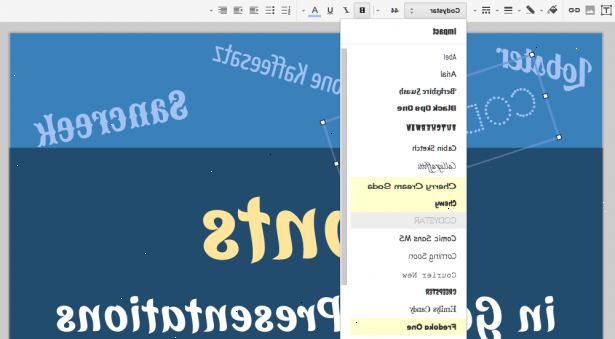
- 1Gå till Start-menyn och klicka på Kontrollpanelen. (Det skulle kallas samma sak i varje version.)
- 2Det finns en uppfattning i kontrollpanelen som borde säga något om effekterna av "datum, tid, språk och nationella inställningar." (Om du har Windows XP, då detta är den exakta formuleringen.) Det ska låta lika i alla versioner av Windows. Klicka en gång på det här alternativet.
- 3Du bör vara i denna mapp, om du inte har låst den tidigare. (I det här fallet, helt enkelt gå tillbaka och låsa upp den.) Vad är här beror på vilken version av Windows du har, och var och en är åtminstone något annorlunda. Som ett exempel har XP fem olika alternativ medan Vista har bara två. Vad du bör titta efter ska ha ordet "språk" i den.
- I Windows 95, 2000, och etc., är det mycket likt Windows XP, även om vissa saker som många har rätt olika saker.
- I XP, helt enkelt gå till "Lägg till andra språk" när du kommer till "Välj en aktivitet." Detta bör vara det tredje alternativet med en grön pil åt vänster. Klicka på denna. En ruta ska visas att titlarna själv "Regional and Language Option", som ni kan gissa. Du bör vara på en flik som heter "Languages". Det finns två olika rutor (som är mer än sannolikt omarkerad), den första man säger "Installera filer för komplicerade skriftspråk och höger-till-vänster-språk (inklusive thailändska)," och den andra säger "Installera filer för östasiatiska språk. " För bästa resultat, ta båda rutorna. Läs vad de rutor som dyker upp har att säga.
- Tyvärr, i Windows Vista, är det svårare att komma åt detta än någon annan version av Windows. Men, om du fiska runt efter dessa, blir det lättare att förstå. Klicka på "Nationella inställningar och språkinställningar." En ruta ska dyka upp, och i denna box, klicka på vad som borde vara den tredje kranen, "Tangentbord och språk." Längst ner i detta, klicka på "länken" (blå, understruken text) som frågar, "Hur kan jag installera ytterligare språk?" Två rutor ska dyka upp. Beroende på hur mycket tid och / eller utrymme du har, läs detta först en och klicka antingen "Ja" eller "Nej" Gå till rutan som har dykt upp på mycket höger på skärmen. Det bör titeln "Hjälp och support." När du läser den här informationen, gå tillbaka till andra stycket och klicka på "länken" i slutet som säger, "Hur får jag ytterligare språkfiler?" Läs detta, och när du förstår, bör du kunna få de språk du önskar.
- 4Först efter att du startar installationen och den har redan bett om önskad cd-rom, lägg i CD. Sedan, luta dig tillbaka och låt den ladda. Detta bör ta 5-10 minuter (ibland 15-20 minuter om datorns minne är låg) för att göra detta. Efter detta, helt enkelt starta om datorn, och du kommer nu att kunna se (och kanske läsa) andra språk!
Tips
- Om det alls är möjligt, försök att inte ha några andra program som körs, och även ingen supersnabb tidsbegränsning planeras.
Varningar
- Var medveten om att du måste starta om datorn efter detta. Lämna inga viktiga data som inte sparats som skulle vara svåra att ersätta om du förlorat det.
- Observera också att detta kommer att ta upp en bit av minnet i datorn. (Särskilt i Windows XP, är det ett minimum av ca 240 MB.) För att kontrollera och se till att du har tillräckligt med minne, gå till "Den här datorn" och håller musen över "Lokal disk (C:)." Så länge du har minst ett GB ledigt utrymme, kan du installera de andra språken.
- Placera inte Microsoft installations-CD i datorn innan den frågar! Om du gör det kommer det att ta mer av din tid.
Saker du behöver
- Microsoft Installations-CD
- Minst 290 MB ledigt utrymme (minst 230 eller 240, beroende på val)
- Tålamod och lite extra tid (5-20 minuter, beroende på din dators space)
